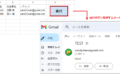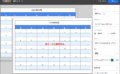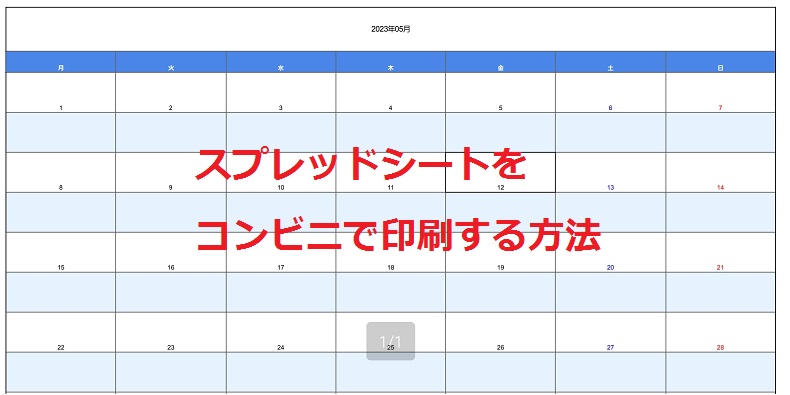
スプレッドシートは備え付けのプリンターから印刷したり、USBメモリに保存して印刷できます。今回はスマホひとつでスプレッドシートをセブンイレブンで印刷する方法について解説しているので、ぜひ参考にしてみてください。
なお当解説では Android を使用しています。
スプレッドシートをコンビニで印刷する方法
店舗に行く前に、[印刷アプリの設定]までは自宅で準備しておくとスムーズです。マルチコピー機で印刷する際は、事前に Wi-Fi と 位置情報 をオンにしておいてください。
スプレッドシートをPDFに変換する方法
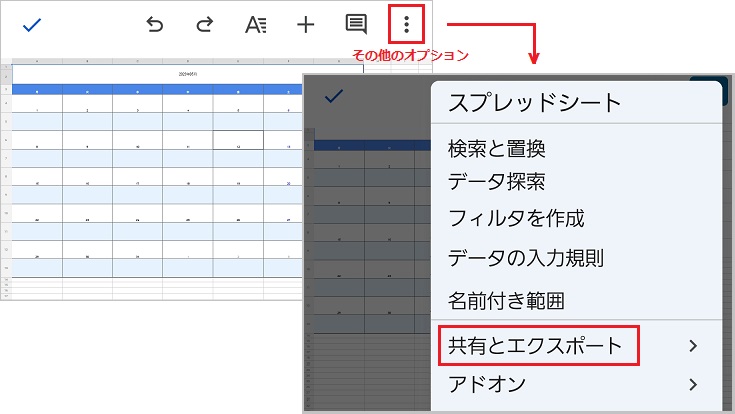
まず、スマホ版アプリからスプレッドシートを開きます。
次に[その他のオプション]の、[共有とエクスポート]をタップしてください。
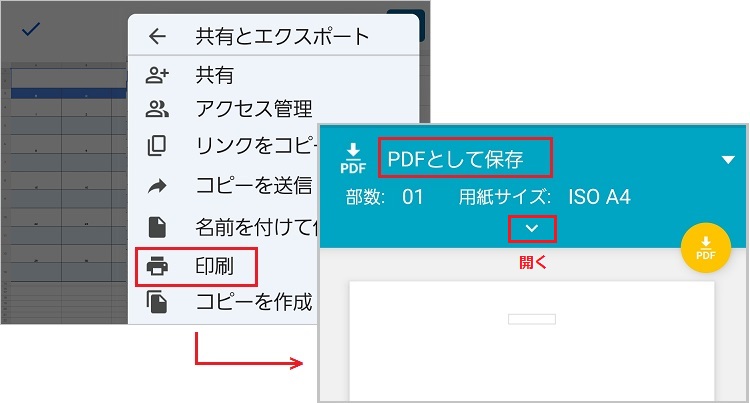
[印刷]を選択し、[PDFとして保存]に設定します。
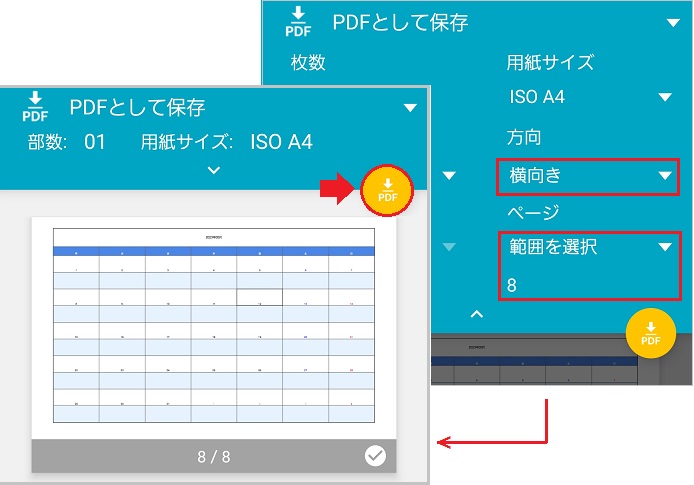
開く[▼]から印刷ページの設定を行い、[PDF]をタップします。
今回は用紙の方向を[横向き]に、印刷ページをすべてから[8ページ目]に変更しました。
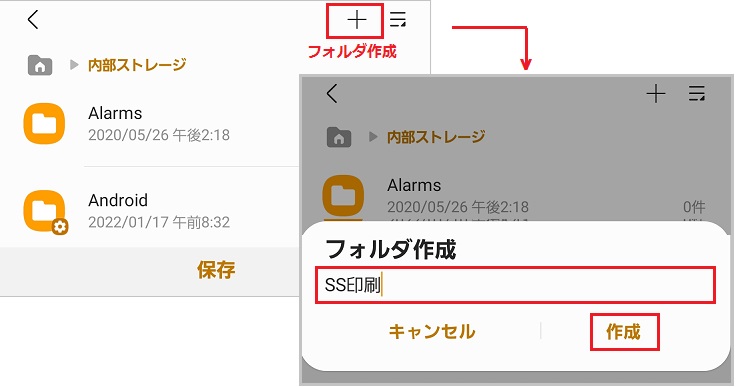
保存先のフォルダ一覧が表示されるので、フォルダ作成[+]から新しくフォルダを作成します。
今回は[SS印刷]という名前でフォルダを作成しました。
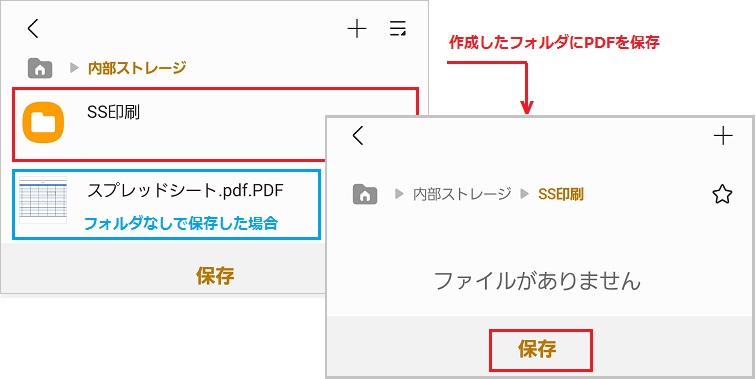
先ほど作成した[SS印刷]フォルダを選択し、印刷対象のシートをPDFとして保存します。PDFとして保存できたら、スプレッドシート側での操作は完了です。
なおフォルダなしで保存した場合、[不明フォルダ]に割り当てられます。
印刷アプリの設定方法
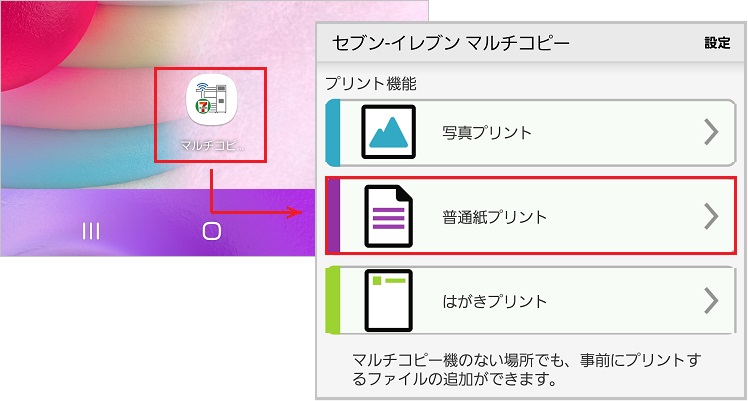
Google Playから、セブンイレブンのマルチコピーアプリをインストールします。
アプリを開き、プリント機能から[普通紙プリント]を選択します。
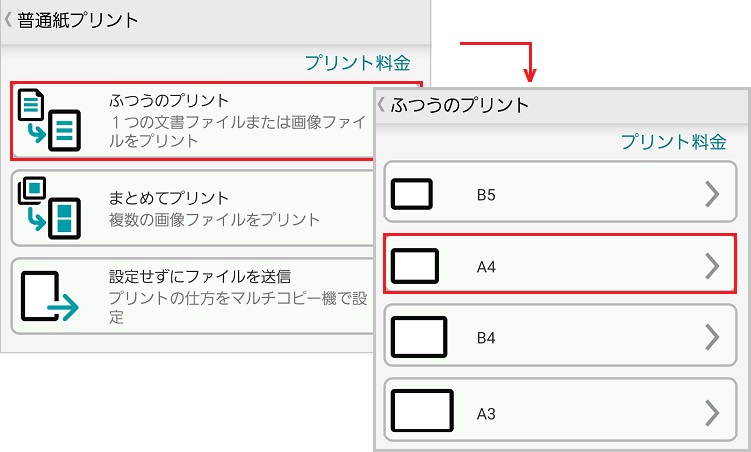
[ふつうのプリント]に進み、カラーと用紙サイズを選択します。
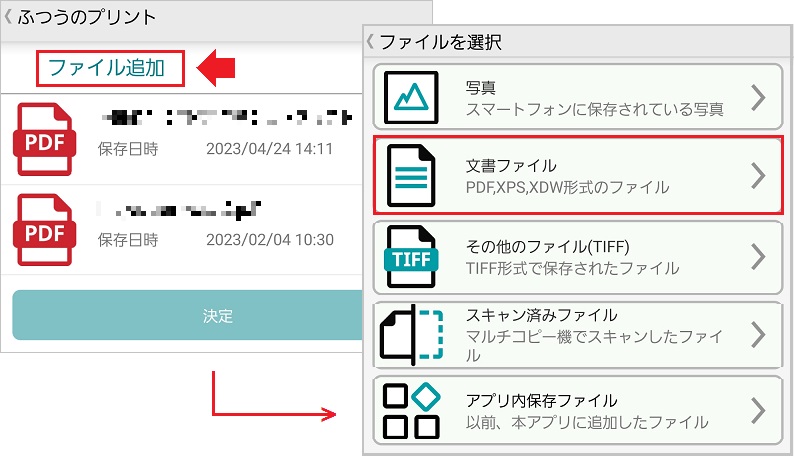
プリント可能なファイル一覧が表示されるので、[ファイルを追加]をタップします。
PDFとして保存したので、選択するファイルの種類は[文章ファイル]です。
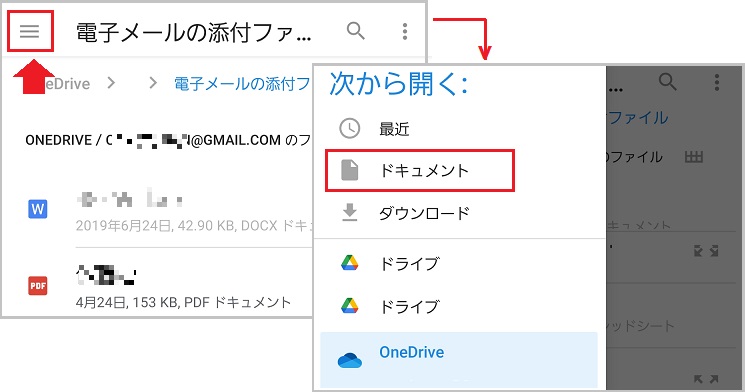
左上のメニューを開き、次から開くの[ドキュメント]を選択します。
直近開いたファイルが表示される、[最近]でもOKです。
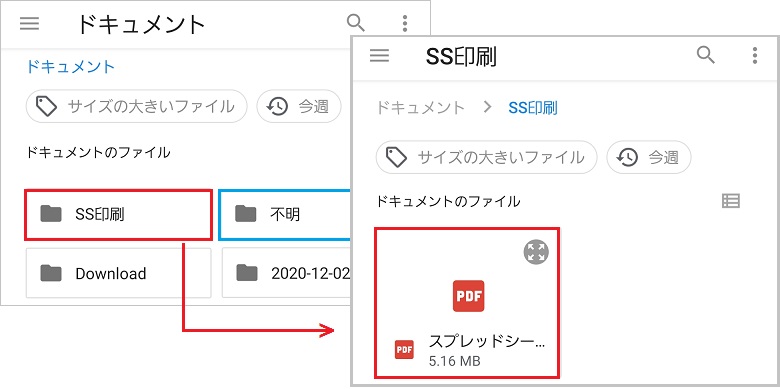
PDFを保存した[SS印刷]フォルダを開き、対象のPDFを選択します。
マルチコピーアプリの印刷候補に、スプレッドシートのPDFを追加できました。ここまでの作業は保存されているので、一度アプリを閉じたりしても大丈夫です。
フォルダを作成しなかった場合は、[不明]フォルダに保存されています。
コンビニでの操作方法
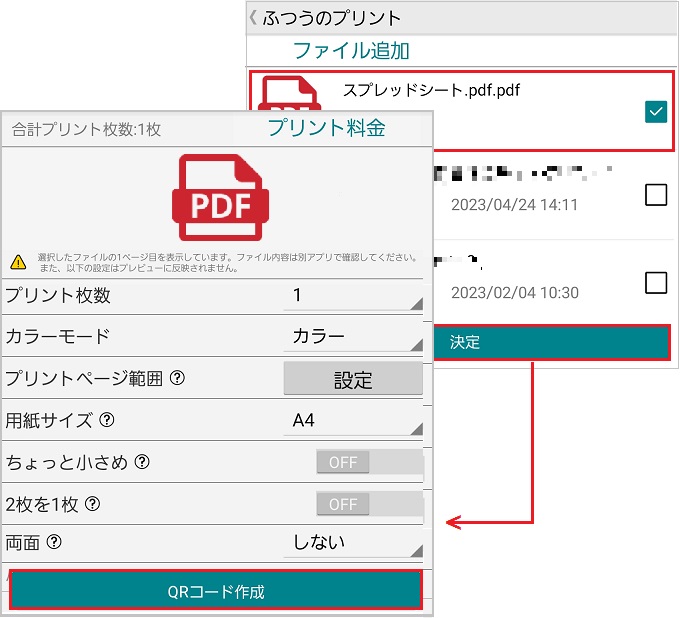
セブンイレブンのマルチコピー機で、[プリント]→[普通紙プリント]の順に選択します。
マルチコピーアプリを開き、印刷したいPDFにチェックを入れて[決定]をタップします。プリント枚数を指定し、[QRコードを作成]をタップします。
表示されたQRコードをマルチコピー機にかざし、ファイルを送信して印刷します。
Wi-Fi または 位置情報 がオフになっていると、接続エラーになります。